과제용 동영상 파일 크기 줄이기
-
STEP 1 : 곰인코더 다운로드
- ❶ 「곰인코더 다운로드 페이지」로 "이동" 합니다.
- ❷ 「DOWNLOAD」를 "마우스 좌클릭" 합니다.
- ❸ 「실행(R)」을 "마우스 좌클릭" 합니다.
-
※ 다른 프로그램을 사용하여도 무방합니다.
※ 추천 방법 : 카카오톡으로 동영상 용량 줄이기
- 검색 사이트에서 "카카오톡으로 동영상 줄이기" 검색
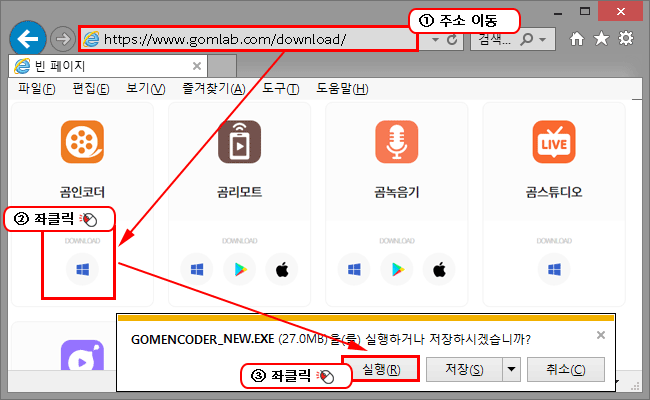
-
STEP 2 : 곰인코더 설치
- ❶ 언어설정에서 [OK]를 "마우스 좌클릭" 합니다.
- ❷ 「다음 >」을 "마우스 좌클릭" 합니다.
- ❸ 「동의함」을 "마우스 좌클릭" 합니다.
- ❹ 「설치」를 "마우스 좌클릭" 합니다.
- ❺ 「마침」을 "마우스 좌클릭" 합니다.
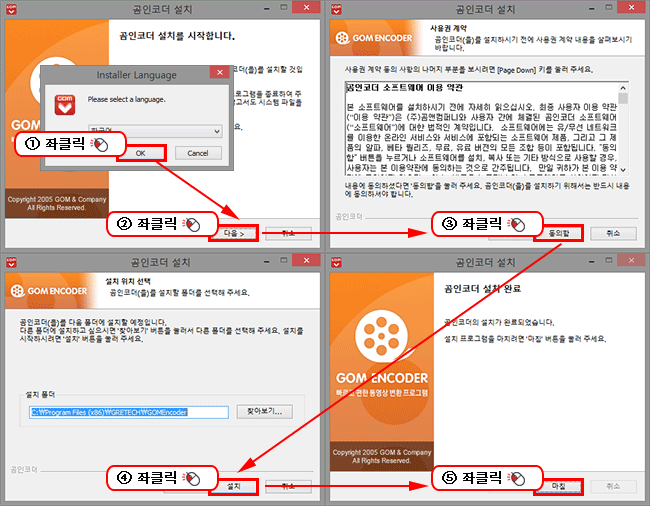
-
STEP 3 : 곰인코더 실행
-
❶ 「로그인 하지 않고 무료 버전으로 사용」을 "마우스 좌클릭" 합니다.
※ 사용자 ID가 있는 경우 로그인 합니다.
- ❷ 「예」를 "마우스 좌클릭" 합니다.
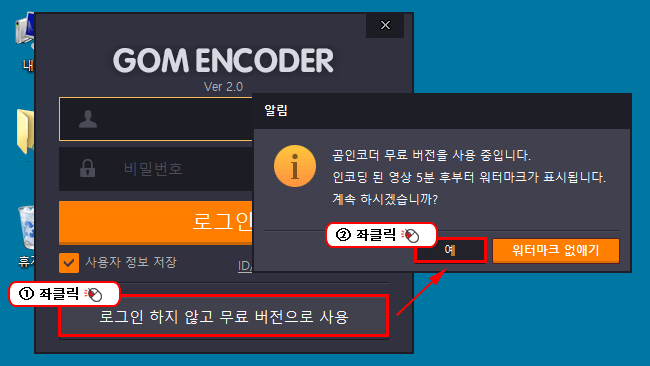
-
❶ 「로그인 하지 않고 무료 버전으로 사용」을 "마우스 좌클릭" 합니다.
-
STEP 4 : 인코딩 설정
- ❶ 「파일 추가」 를 "마우스 좌클릭" 합니다.
- ❷ 「과제용 동영상 파일」을 선택 후 "마우스 좌클릭" 합니다.
- ❸ 「열기(O)」를 "마우스 좌클릭" 합니다.
-
❹ 「인코딩 옵션」을 "설정 변경" 합니다.
※ 환경에 따라 옵션을 조절합니다.
※ 권장 옵션
- 용도 : 인터넷 동영상
- 화면크기 : 720 x 480 이하
- 화질/용량 : 중화질 이하
- 파일형식 : MP4 - ❺ 「인코딩 시작」을 "마우스 좌클릭" 합니다.
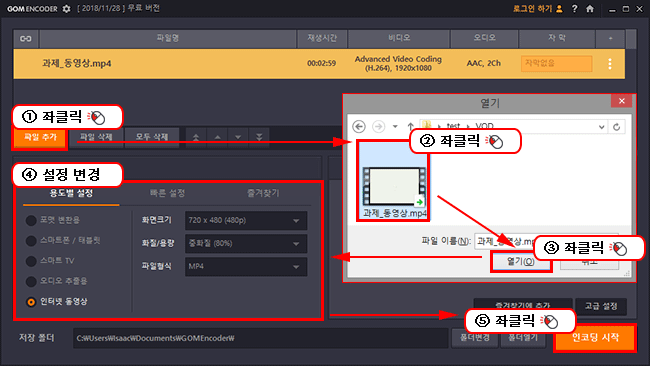
-
STEP 5 : 인코딩 진행
-
❶ 「인코딩」이 진행되는 동안 "대기" 합니다.
※ 사용 환경에 따라 소요시간이 상이합니다.
- ❷ 「인코딩 완료」를 "확인" 합니다.
- ❸ 「닫기」를 "마우스 좌클릭" 합니다.
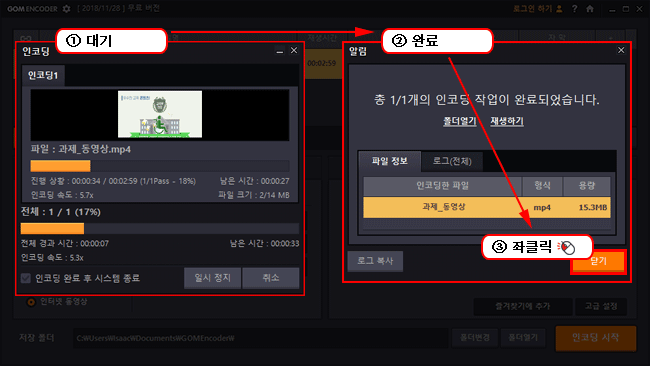
-
❶ 「인코딩」이 진행되는 동안 "대기" 합니다.
-
STEP 6 : 변경 파일 확인
-
❶ 「크기 변경 된 파일(들)」을 확인 합니다.
- 사용 설정에 따라 크기가 상이할 수 있습니다.
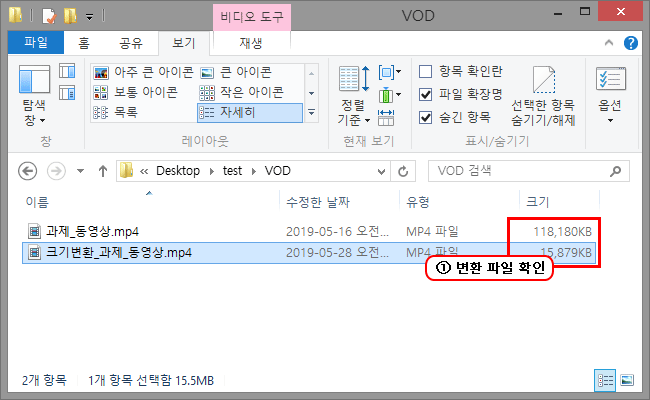
-
❶ 「크기 변경 된 파일(들)」을 확인 합니다.